 Google Analytics est un outil que j'adore utiliser en webanalytics. Mais il possède quelques lacunes. L'une d'elles est de ne pas pouvoir analyser correctement les navigateurs des internautes.
Google Analytics est un outil que j'adore utiliser en webanalytics. Mais il possède quelques lacunes. L'une d'elles est de ne pas pouvoir analyser correctement les navigateurs des internautes.
Par défaut, vous avez une décomposition par nom et non pas par version. Hors tout le monde ici connaît le gouffre entre IE6, IE7, IE8 et le futur IE9, ou dans une moindre mesure entre Firefox 3.6 et 4.0. Voici donc un filtre qui va résoudre le problème.
L'intérêt de ce filtre Analytics
Après le filtre dédié aux mots clés d'Adwords (qui est depuis devenu inutile avec la nouvelle intégration d'Adwords dans Analytics), ce filtre permet de mieux connaître les navigateurs de internautes se rendant sur votre site.
Pourquoi l'utiliser ?
» Pour gagner du temps lors de vos analyses des différentes version de navigateurs utilisés par vos visiteurs.
Pourquoi analyser les navigateurs ?
» Pour déceler d'éventuels bugs sur certains navigateurs ou pour améliorer la charte graphique selon les configurations les plus répandues.
Si vous sélectionnez le menu Navigateur de Google Analytics, vous aurez actuellement la décomposition par marque, puis par version (après un clic). Mais impossible de voir du premier coup d'œil le nombre d'utilisateurs d'Internet Explorer 6 par exemple.
Le hic, c'est qu'il vous faudra faire des calculs pour connaître la réelle proportion de ces utilisateurs.
Voici le rendu par défaut :
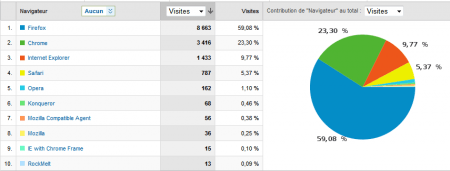
En appliquant un filtre Analytics, on peut avoir directement toutes les statistiques de toutes les versions des navigateurs, ce qui inclut nombre de visites, taux de rebond, données Adwords ou encore le temps passé sur le site, sans avoir à refaire les calculs des pourcentages. Comme le montre l'exemple ci-dessous, on peut tout de suite voir la différence au niveau du graphique...

Vous pouvez toujours retrouver les données moyennes pour un type de navigateur, en filtrant les données du tableau avec le nom du navigateur que vous ciblez, comme sur l'image suivante :
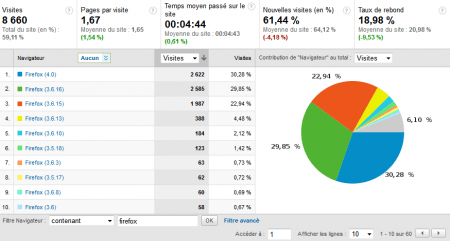
Avoir un profil vierge
Comme pour chaque filtre de Google Analytics, je vous conseille fortement d'avoir deux profils : un vierge, et un autre sur lequel vous aller placer vos filtres, puisqu'ils vont modifier de façon permanente vos données. Autant être prudent.
Le filtre des navigateurs pour Google Analytics
Pour obtenir ces résultats, on utilise un filtre personnalisé. Rendez-vous dans le gestionnaire de filtre.
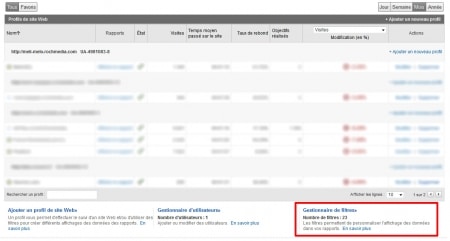
Cliquez ensuite sur ajouter avec les paramètres suivants :
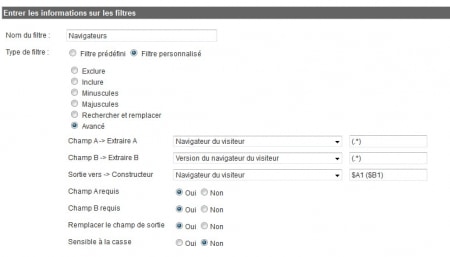
Nom du filtre : Navigateur
Filtre personnalisé => Avancé
Navigateur du visiteur : (.*)
Version du Navigateur du visiteur : (.*)
Navigateur du visiteur : $A1 ($B1)
- Champs A obligatoire : oui
- Champs B obligatoire : oui
- Remplacer le champ de sortie : oui
- Respect de la casse : non
Et voilà, le tour est joué. Vous aurez donc maintenant un accès direct aux version de navigateurs de vos internautes dans tous les modules de Google Analytics. Le filtre n'est malheureusement pas rétroactif. Vous ne verrez donc les modifications que dans les jours à venir.


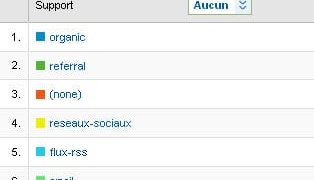

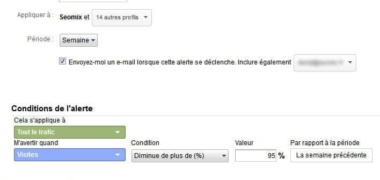
8 Commentaires
Pas mal ce filtre, ça évite quelques clics.
Il faut noter aussi que cette recherche est beaucoup plus facile dans la nouvelle version d'analytics, il suffit d'ajouter la version du navigateur en deuxième critère. Plus besoin de filtre ;)
Sympa ta solution chef...J'utilisais les tracking d'événements pour ordonner ce type de données. Mais je n'avais pas encore touché à la nouvelle version d'analytics. Vais en faire le tour.
Merci pour l'astuce.
Merci Daniel pour ce filtre, je ne connaissais pas cette astuce :) !
De mon côté, je n'utilise pas souvent ce rapport et j'ai déjà pas mal de filtres donc je préfère laisser la vue par défaut mais je pense que ça peut être utile pour les webdesigners :) !
Merci pour l'astuce.
Cela peut être utile, surtout pour les développeurs/webdesigners ;)
A vrai dire je n'avais jamais eu besoin de repérer telle ou telle version pour le moment.
Bonjour. J'ai une question. Comment peut-on accéder aux données initiales via le profil vierge? Je l'ai créé, j'ai attendu 24h pour avoir le statut "actif" (réception de données). Quand je vais dans le profil je n'ai aucune donnée. Tout est à 0.
Il faut attendre un peu plus longtemps, car Analytics n'affiche que les données du jour précédent. Si dans un ou deux jours, il n'y a aucune données, cela voudra dire soit qu'il n'y a eu aucun visiteur, soit que le script de Google Analytics a été mal installé.
Pas mal du tout cet article, ça va m'intéresser! C'est en tout cas installé, à voir d'ici quelques jours...
Merci.
Super !
Merci encore Daniel pour ce filtre et la suberbosité de cette article !
Je ne connaissais pas.
Fishhareng, de plus en plus fidèle à seomix
Laisser un commentaire